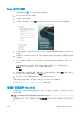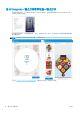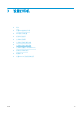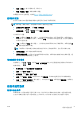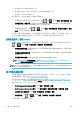HP DesignJet Z2600 Z5600 PostScript Printer-User Guide
选择要使用的连接方法
可以使用以下方式连接打印机。
连接类型 速度 电缆长度 其它因素
千兆位以太网 极快;随网络通信量
的变化而变化
长:100 米 需要额外的设备(交换机)
Jetdirect 打印服务器
(可选附件)
中等;随网络通信量
的变化而变化
长:100 米 需要额外的设备(交换机)
提供附加功能
请访问 http://www.hp.com/go/jetdirect
了解更多详情
注:此款打印机提供了一个用于网络连接的 RJ-45 连接器端口。In order to meet Class A limits, the use of
shielded I/O cables is required.
注:任何网络连接的速度均取决于网络中使用的所有组件,这可能包括网络接口卡、路由器、交换机
和电缆。如果任一组件不能高速运行,都会导致连接速度降低。网络连接速度还可能受网络中其它设
备的总通信量的影响。
将打印机连接到网络
本打印机可以针对大多数网络自动对自身进行配置,与同一网络中的任何计算机的配置方法类似。第
一次将产品连接到网络时,此过程可能需要几分钟的时间。
在打印机具有有效的网络配置后,您可以从前面板中检查其网络地址:按 ,然后按 。
网络配置
有关当前网络配置的更多详细信息,请转到前面板,然后依次按 、 、连接方式 > 网络连接 > 千
兆位以太网
> 修改配置。对于 Jetdirect,按连接方式 > 网络连接 > Jetdirect EIO > 修改配置。可以从此处
手动更改设置,但通常不需要这样做;也可使用内嵌式 Web 服务器或 HP DesignJet Utility 远程完成此操
作。
提示:
您可能会发现在纸张上打印完整打印机网络配置非常有用。可以从前面板中完成此操作:按
,按 ,然后按内部打印件
>
服务信息打印件
>
打印连接配置。如果未打印完整网络配置,请考
虑记下打印机的
IP 地址和网络名称。
如果无意中错误地配置打印机的网络设置,您可以从前面板中将网络设置恢复为出厂值:按 ,按
,然后按连接方式 > 网络连接 > 千兆位以太网 > 恢复工厂设置;对于 Jetdirect,按连接方式 > 网络
连接 > Jetdirect EIO > 恢复工厂设置。然后,必须重新启动打印机。这会自动为大多数网络提供有效的网
络配置。打印机的其它设置保持不变。
使用 IPv6
本打印机几乎支持所有使用 IPv6 的网络连接功能,就像使用 IPv4 时一样。为了充分利用 IPv6,您可能
需要将打印机连接到包含 IPv6 路由器和服务器的 IPv6 网络。
在大多数 IPv6 网络中,本打印机按如下方式自动对自身进行配置,不需要进行任何用户配置:
14
第 2 章 安装软件
ZHCN